
Последние записи
- Как в Python+Selenium webdriver открыть новую вкладку в уже открытом браузере?
- Lazarus, проверка существования строки таблице
- BASM и record, обращение к полям записи
- Web PHP Framework Symfony
- Относительный путь для вывода картинки на html странице
- Массовое открытие гиперссылок в браузере
- Скопировать значение строки из таблицы в textarea
- Рамки для страниц отчетов
- Вывод StdOut консоли в TMemo
- Чтение из файла большого размера (нехватка памяти)

Интенсив по Python: Работа с API и фреймворками 24-26 ИЮНЯ 2022. Знаете Python, но хотите расширить свои навыки?
Slurm подготовили для вас особенный продукт! Оставить заявку по ссылке - https://slurm.club/3MeqNEk

Online-курс Java с оплатой после трудоустройства. Каждый выпускник получает предложение о работе
И зарплату на 30% выше ожидаемой, подробнее на сайте академии, ссылка - ttps://clck.ru/fCrQw
25th
Апр
 Простейшая программа WinAPI на C++
Простейшая программа WinAPI на C++
Posted by bullvinkle under Журнал, Статьи
Многие, кто переходит с «учебного» ДОСовского компилятора вроде Borland C++ на визуальное программирование быстро запутываются в сложных библиотеках типа MFC или VCL, особенно из-за того, что новые создаваемые проекты уже содержат с десяток файлов и сложную структуру классов. Рано или поздно встает вопрос: «…а почему нельзя написать оконную программу с простой линейной структурой, состоящую из одного файла .cpp?» На самом деле можно. Для этого нужно работать с низкоуровневыми функциями операционной системы – API.
Простейшая программа WinAPI на C++
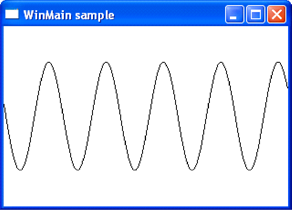 Дмитрий Федорков
Дмитрий Федорков
dsDante www.programmersforum.ru
Windows API (application programming interfaces) – общее наименование целого набора базовых функций интерфейсов, программирования приложений операционных систем семейств Windows и Windows NT корпорации «Майкрософт». Является самым прямым способом взаимодействия приложений с Windows.
Википедия
Зачем нам вообще API
Все что делает любая программа – делает либо непосредственно с помощью инструкций процессора, либо обращаясь к функциям биоса (хотя их прямые вызовы используются всё реже), либо через системные функции (API). К последним относится: прорисовка окон, получение координат мыши, чтение файлов и т. д.
WinAPI – это основа, в который должен разбираться любой программист, пишущий под Windows, независимо от того, использует ли он библиотеки вроде MFC (Microsoft Visual C++) или VCL (Borland Delphi / C++ Builder). Часто бывает проще написать простенькую программу, состоящую из одного файла, чем настраивать относительно сложный проект, созданный визардами. Я не говорю уже, что программа получается гораздо оптимизированнее (всё-таки низкоуровневое программирование) и в несколько раз меньше. К тому же у них не возникает проблем совместимости, если у конечного пользователя не хватает каких-т
о библиотек, чем иногда грешит MFC.
Наша программа
Напишем простую программу: окно, в нем – синусоида, которая движется влево, как график функции
y = sin (x + t). Если кликнуть мышкой по окну, анимация приостановится, или наоборот продолжится. Чтобы было проще разобраться, я сразу приведу весь исходный код, а потом прокомментирую ключевые места. Попробуйте самостоятельно модифицировать разные части программы, пробуйте оптимизировать мою программу, может вам даже удастся найти ошибки в коде (см. листинг):
ЛИСТИНГ
тестовая программа
…
#define WIN32_LEAN_AND_MEAN
#include <windows.h>
#include <cmath>
LRESULT CALLBACK WindowProc (HWND, UINT, WPARAM, LPARAM);
HDC dc;
int WINAPI WinMain (HINSTANCE hInstance, HINSTANCE hPrevInstance, LPSTR lpCmdLine, int nCmdShow)
{
// Create window
WNDCLASS wc = {0};
wc.style = CS_OWNDC | CS_HREDRAW | CS_VREDRAW;
wc.lpfnWndProc = WindowProc;
wc.hInstance = hInstance;
wc.hCursor = LoadCursor (NULL, IDC_ARROW);
wc.lpszClassName= L”CMyWnd”;
RegisterClass (&wc);
HWND hWnd = CreateWindow (L”CMyWnd”, L”WinMain sample”, WS_OVERLAPPEDWINDOW, CW_USEDEFAULT, 0, 320, 240, NULL, NULL, hInstance, NULL);
dc = GetDC (hWnd);
ShowWindow (hWnd, nCmdShow);
// Message loop (timer, etc)
SetTimer (hWnd, 1, USER_TIMER_MINIMUM, NULL);
MSG msg;
while (GetMessage(&msg,NULL,0,0) > 0)// while not WM_QUIT (0) nor some error (-1)
{
TranslateMessage (&msg);
DispatchMessage (&msg);
}
return msg.wParam;
}
// Message processing function
LRESULT CALLBACK WindowProc (HWND hWnd, UINT message, WPARAM wParam, LPARAM lParam)
{
static bool Move = true;
static int Phase=0, Width, Height;
switch (message)
{
case WM_LBUTTONDOWN:
case WM_RBUTTONDOWN:
Move = !Move;
// no break
case WM_TIMER:
if (Move)
Phase++;
// no break
else
break;
case WM_PAINT:
Rectangle (dc, -1, -1, Width+1, Height+1);
MoveToEx (dc, 0, Height * (0.5 + 0.3*sin(0.1*Phase)), NULL);
for (int i=0; i<Width; i++)
LineTo (dc, i, Height * (0.5 + 0.3*sin(0.1*(i+Phase))) );
break;
case WM_SIZE:
Width = LOWORD(lParam),
Height = HIWORD(lParam);
break;
case WM_KEYDOWN:
if (wParam != VK_ESCAPE)
break;
// else no break
case WM_DESTROY:
PostQuitMessage (0);
}
return DefWindowProc (hWnd, message, wParam, lParam);
}
Обращаю ваше внимание на то, что эта программа писалась под Visual C++. У Билдера может быть проблема из-за заголовка <cmath>, вместо него нужен <math.h>. Для этой программы понадобится пустой проект с единственным файлом .cpp. В Visual Studio в свойствах создаваемого проекта нужно отметить галочку «Empty project». Итак, приступим…
Пройдемся по коду
В программе мы добавляем заголовочный файл <cmath>, который нужен для расчета синусоиды, и <windows.h>, который содержит все функции WinAPI. Строчка #define WIN32_LEAN_AND_MEAN отключает некоторые редко используемые функции и ускоряет компиляцию.
Функцию WindowProc() пока пропустим, оставив на сладкое.
HDC – контекст устройства рисования. Не будем подробно останавливаться на графике – это не основная тема статьи, да и используется не очень часто. Скажу лишь, что эта переменная глобальная, потому что используется в обеих функциях. Надо добавить, что буква ”H” в типе данных WinAPI (в “HDC”) обычно означает ”Handle” (хэндл), т.е. переменную, дающую доступ к самым разным устройствам, объектам и прочим сущностям WinAPI. Хэндл – представляет собой обычный указатель, работа с которым зависит от контекста (от типа переменной). Вообще, хэндлы – сложная тема, без к
оторой тоже поначалу вполне можно обойтись.
Теперь главное (main) – точка входа. В консольных программах функция main может возвращать либо void, либо int, а также может иметь или не иметь аргументы (int argc, char **argv). Итого 4 варианта. В нашем случае используется функция WinMain(), которая может иметь только такой вид, как в примере. Слово WINAPI (которое подменяется препроцессором на __stdcall) означает, что аргументы функции передаются через стек*. Аргумент HINSTANCE hInstance — хэндл текущего процесса, который бывает нужен в некоторых ситуациях. Назначение следующего аргумента HINSTANCE hPrevInstance весьма смутное, известно только, что э
та переменная всегда равна NULL. В исходниках квейка можно даже найти такую строчку: if (hPrevInstance != NULL) return 0.
* подробнее – в учебниках по ассемблеру
Аргумент LPSTR lpCmdLine – командная строка. В отличие от консольного main (int argc, char **argv), эта строка не разделена на отдельные аргументы и включает имя самой программы (что-нибудь типа “C:\WINDOWS\system32\format.com C: \u”). Далее int nCmdShow определяет параметры окна, указанные например, в свойствах ярлыка (это будет нужно при создании окна).
Перейдем, наконец, к выполняемому коду. В первую очередь нам нужно создать окно. Структура WNDCLASS хранит свойства окна, например текст заголовка и значок. 4-ре из 9-ти полей структуры должны быть нулевые, поэтому сразу инициализируем ее нулями. Далее CS_HREDRAW | CS_VREDRAW означает, что окно будет перерисовываться при изменении размера окна. wc.hInstance задаёт текущий процесс (тут-то и понадобился этот аргумент из WinMain). Еще также нужно явно указать мышиный курсор, иначе, если это поле оставить нулевым, курсор не будет меняться, скажем, при переходе с границы окна на са
мо окно (попробуйте сами). wc.lpfnWndProc – это адрес функции, которая будет обрабатывать все события. Такие как нажатие клавиши, движение мыши, перетаскивание окна и т. д. После знака ”=” просто указываем имя нашей функции. Позже мы напишем эту функцию, которая и будет определять реакцию программы на интересующие нас события.
WNDCLASS – это не само окно, а класс (форма), экземпляр которого и будет нашим окном. Но перед созданием окна нужно зарегистрировать в системе этот класс. Задаем его имя в системе CMyWnd и регистрируем класс.
Функция создания окна CreateWindow() достаточно простая и вместо того, чтобы перечислять все ее аргументы, опять сошлюсь на интернет. Кому мало одиннадцати аргументов, могут попробовать функцию CreateWindowEx(). Обратите внимание – все строковые аргументы предваряются буквой L, что означает, что они – юникодовые. Для многих функций WinAPI существует по два варианта: обычный ANSI и юникодовый. Соответственно они имеют суффикс A или W, например CreateWindowA и CreateWindowW. Если вы посмотрите определение функции в <windows.h>, то увидите что-то типа #define CreateWindow
CreateWindowW. Вместо CreateWindow() мы можем явно вызывать CreateWindowA() с обычными строками (без приставки L).
Описание GetDC() и ShowWindow() снова пропущу (кому интересно – тот легко найдет).
Дальше начинается самое интересное – работа с событиями. Для начала создадим таймер, который будет генерировать соответствующее событие 65 раз в секунду (фактически максимальная частота, по крайней мере для Windows XP). Если вместо последнего аргумента SetTimer() написать имя подходящей функции, она будет вызываться вместо генерации события.
Далее идет то, что называется message loop – цикл обработки событий. Мы принимаем событие и обрабатываем его. В нашем случае можно убрать TranslateMessage(&msg), но эта функция понадобится, если на основе этого примера кто-нибудь будет создавать более сложную программу (с обработкой скан-кодов клавиатуры). Если мы получаем событие выхода программы, то GetMessage() возвращает ноль. В случае ошибки возвращается отрицательное значение. В обоих случаях выходим из цикла и возвращаем код выхода программы.
Теперь займемся функцией обработки событий WindowProc(), которую мы оставили на сладкое. Эта функция вызывается при любом событии. Какое именно сейчас у нас событие – определяется аргументом message. Дополнительные параметры (например, координаты мыши в событии “мышь двинулась”) находятся в аргументах wParam и lParam. В зависимости от того, чему равно message, мы совершаем те или иные (или вообще никакие) действия, а потом в любом случае вызываем DefWindowProc, чтобы не блокировать естественные реакции окна на ра
зные события.
Вообще то, что я сделал с оператором switch больше похоже на стиль ассемблера и порицается большинством серьезных разработчиков. Я имею в виду сквозные переходы между case- ми (там, где нет break). Но пример простой, к тому же у меня было настроение “похакерить”, так что не буду лишать вас удовольствия разобраться в этом коде.
Имена констант message говорят сами за себя и уже знакомы тем, кто работал с MFC. При событии WM_PAINT рисуем белый прямоугольник, а на нём — чёрную синусоиду. На каждый WM_TIMER смещаем фазу синусоиды и перерисовываем ее. На клик мыши запускаем или останавливаем движение, при этом, если нажать обе кнопки одновременно, то фаза увеличится ровно на 1, для чего здесь и убран break (см. рисунок). При изменении размера окна мы обновляем переменные Width и Height за счёт того, что в lParam хранятся новые размеры. Всегда нужно вручную обрабатывать собы
Обсудить на форуме — Простейшая программа WinAPI на C++
Похожие статьи
Купить рекламу на сайте за 1000 руб
пишите сюда - alarforum@yandex.ru
Да и по любым другим вопросам пишите на почту

пеллетные котлы

Пеллетный котел Emtas

Наши форумы по программированию:
- Форум Web программирование (веб)
- Delphi форумы
- Форумы C (Си)
- Форум .NET Frameworks (точка нет фреймворки)
- Форум Java (джава)
- Форум низкоуровневое программирование
- Форум VBA (вба)
- Форум OpenGL
- Форум DirectX
- Форум CAD проектирование
- Форум по операционным системам
- Форум Software (Софт)
- Форум Hardware (Компьютерное железо)

